Telegram - одно из самых популярных приложений для обмена сообщениями, источник новостей и информации. Однако, иногда может возникать необходимость временно отключить звук уведомлений в Telegram на своем устройстве под управлением операционной системы Android.
Само приложение Telegram предлагает простой способ отключить звук уведомлений, однако не все пользователи знают о нем. Если вы хотите избежать назойливых звуковых сигналов во время работы или отдыха, эта подробная инструкция поможет вам сделать это.
Чтобы отключить звук уведомлений в Telegram на Андроид, откройте приложение и перейдите в настройки. Обычно, настройки можно найти в правом верхнем углу экрана или в боковом меню. Затем, вам нужно выбрать секцию "Уведомления" или "Звуки и уведомления". В этой секции у вас будет возможность изменить настройки звука уведомлений или полностью отключить звук.
После выбора нужного пункта, вы можете отключить звук уведомлений в Telegram путем выключения переключателя или выбора опции "Без звука". Теперь, когда у вас будут поступать новые сообщения в Telegram, вы не будете беспокоены надоедливыми звуками уведомлений.
Откройте приложение Telegram на своем устройстве

Для начала процесса отключения звука в Telegram на Андроид необходимо открыть само приложение на вашем устройстве.
Вы можете найти его на главном экране или в списке всех приложений. Найдите иконку с белым бумажным самолетом на синем фоне и нажмите на нее, чтобы запустить приложение.
Если вы не уверены, где находится иконка Telegram, вы можете воспользоваться функцией поиска на вашем устройстве. Просто проведите пальцем вверх или вниз по главному экрану или экрану всех приложений, и появится поле для поиска. Введите "Telegram" в поисковую строку, и приложение будет отображено в результатах.
Когда вы нашли иконку Telegram, просто нажмите на нее, чтобы открыть приложение и продолжить совершение необходимых шагов для отключения звука.
Перейдите в настройки приложения
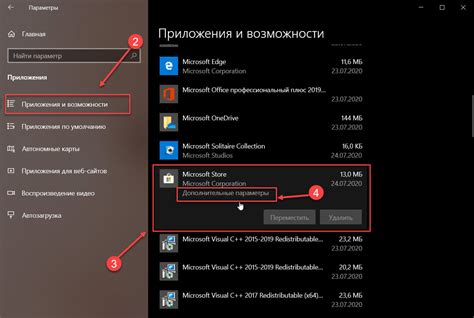
Чтобы отключить звук в Telegram на устройстве Android, выполните следующие шаги:
- Откройте приложение Telegram на своем устройстве.
- Нажмите на иконку "Гамбургер" в верхнем левом углу экрана, чтобы открыть боковое меню.
- Прокрутите вниз и выберите пункт "Настройки".
- В разделе "Настройки" выберите "Уведомления и звук".
- Найдите опцию "Звук уведомления" и нажмите на нее.
- В появившемся окне выберите опцию "Без звука".
Теперь вы успешно отключили звук уведомлений в Telegram на устройстве Android. Важно отметить, что эти настройки будут применяться только для данного устройства и не влияют на другие устройства, на которых вы используете Telegram.
Найдите раздел "Уведомления" в настройках
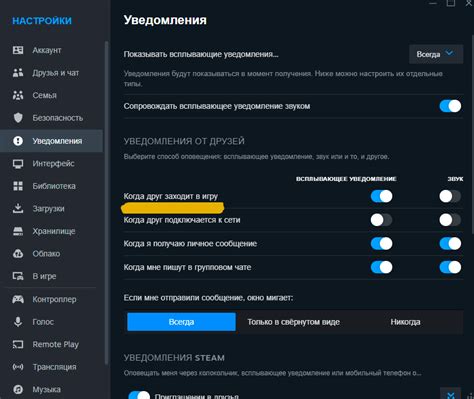
Чтобы отключить звук в Telegram на Андроид, вам потребуется зайти в настройки приложения. Для этого выполните следующие шаги:
- Откройте приложение Telegram на вашем устройстве.
- Нажмите на иконку меню, расположенную в верхнем левом углу экрана.
- В открывшемся меню выберите раздел "Настройки".
- Пролистайте список настроек вниз и найдите раздел "Уведомления".
- Коснитесь настройки "Уведомления" для входа в этот раздел.
Внутри раздела "Уведомления" вы сможете настроить различные параметры уведомлений, включая звуковые опции. Найдите настройку, отвечающую за звук уведомлений, и отключите ее путем снятия флажка или выбора опции без звука.
Выключите звук уведомлений в Telegram
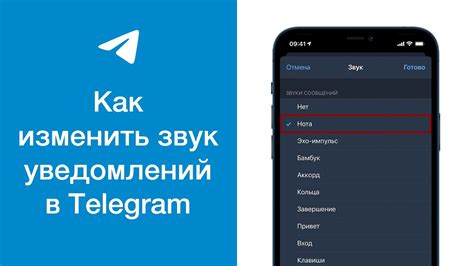
В Telegram на Андроид можно легко отключить звук уведомлений, чтобы не быть беспокоенными ненужными звуками при каждом новом сообщении. Следуйте этим простым шагам:
| Шаг 1: | Откройте приложение Telegram на своем устройстве. |
| Шаг 2: | Нажмите на иконку меню в левом верхнем углу экрана. |
| Шаг 3: | Выберите "Настройки". |
| Шаг 4: | Прокрутите вниз и выберите "Уведомления и звук". |
| Шаг 5: | Убедитесь, что переключатель "Воспроизводить звук" выключен. Если он включен, смахните его вправо, чтобы выключить звук уведомлений в Telegram. |
| Шаг 6: | После этого вы больше не будете слышать звуков уведомлений в Telegram. |
Отключение звука уведомлений в Telegram на Андроид очень полезно, если вы не хотите, чтобы приложение отвлекало вас своими звуками в неподходящие моменты. Следуйте инструкциям выше, чтобы настроить приложение по своему усмотрению.